cocos creator是一款开源游戏编写软件。它是将游戏内容为核心,为游戏开发者提供最专业的游戏开发,有了它就能够一次性完成从游戏设计,到发布的所有步骤,能够帮助开发者省去不少时间,将有限的时间放在更需要设计开发的地方。如果你也需要一款能够开发游戏的软件,那么赶紧来下载cocos creator电脑版这款好用的游戏开发工具吧。
cocos creator基本介绍
Cocos Creator是以内容创作为核心的游戏开发工具,在Cocos2d-x基础上实现了彻底脚本化、组件化和数据驱动等特点。 Cocos Creator基于开源框架Cocos2d-x,实现了一体化、可扩展、可自定义工作流的编辑器,并在Cocos系列产品中第一次引入了组件化编程思想和数据驱动的架构设计,这极大地简化了Cocos2d-x开发工作流中的场景编辑、UI设计、资源管理、游戏调试和预览、多平台发布等工作,是使用Cocos2d-x进行团队协作开发的最佳选择。
cocos creator电脑版软件特点
1、脚本中可以轻松声明可以在编辑器中随时调整的数据属性,对参数的调整可以由设计人员独立完成。
2、支持智能画布适配和免编程元素对齐的 UI 系统可以完美适配任意分辨率的设备屏幕。
3、专为 2D 游戏打造的动画系统,支持动画轨迹预览和复杂曲线编辑功能。
4、动态语言支持的脚本化开发,使得动态调试和移动设备远程调试变得异常轻松。
5、借助 Cocos2d-x 引擎,在享受脚本化开发的便捷同时,还能够一键发布到各类桌面和移动端平台,并保持原生级别的超高性能
6、脚本组件化和开放式的插件系统为开发者在不同深度上提供了定制工作流的方法,编辑器可以大尺度调 教来适应不同团队和项目的需要。
cocos creator官方版安装教程
1.首先我们点击图中的应用程序选项,然后会需要输入对话框,选择语音环境后继续
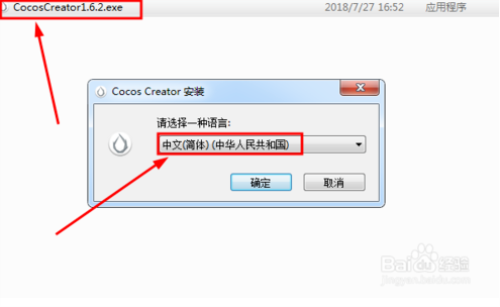
2.打开安装向导界面,选择安装位置文件夹目录,然后勾选同意选项就可以点击安装按钮了
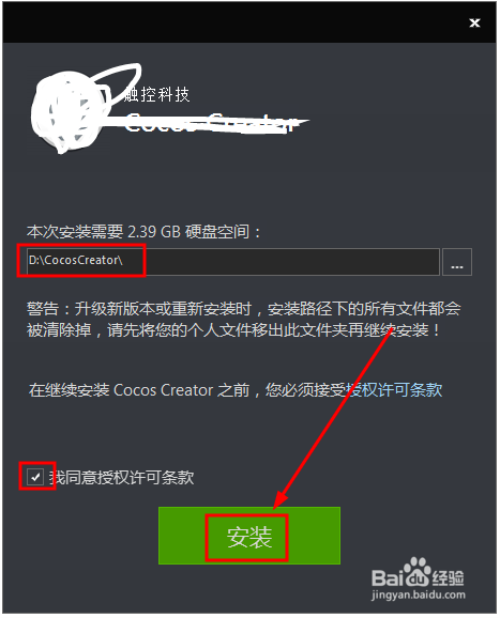
3.这里是选择安装运行支持的工具(属于另一个软件了,这里可以根据自己的选择现在或者之后安装,也可以安装其他版本)
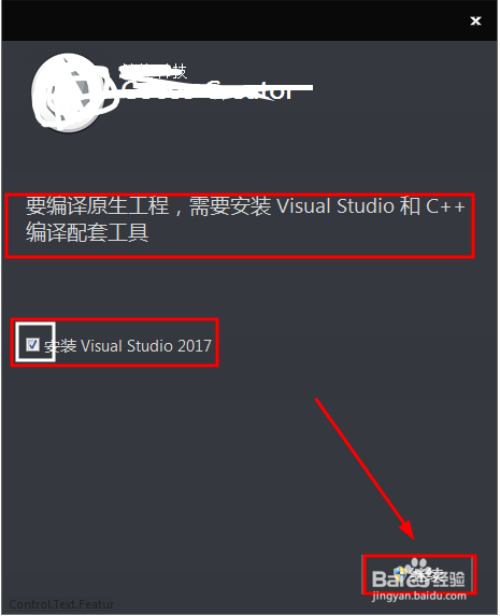
4.然后就是等待安装了,十几分钟就好了,
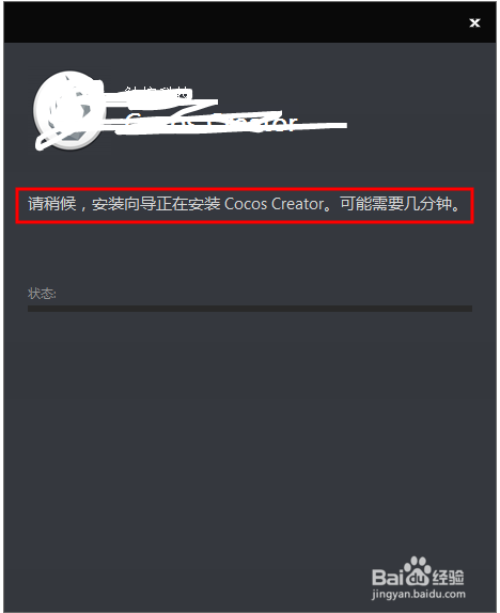
5.安装快结束的时候会出现如图所示的窗口,这是安装刚刚选择的那个软件
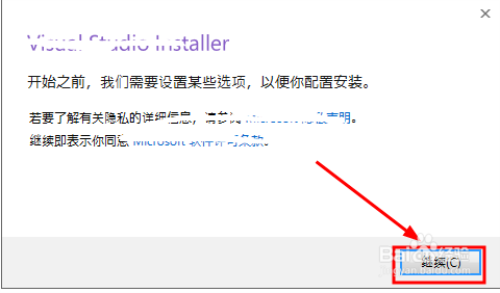
6.现在三个安装目录,尽量只修改磁盘符噢,其他的设置根据自己的情况
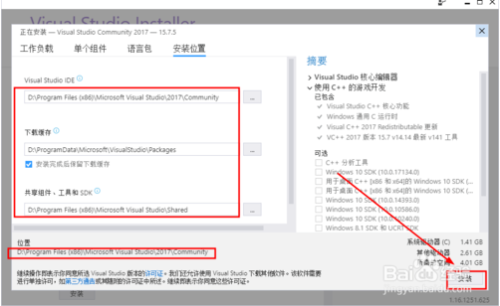
7.不需要等待安装完成就可以看的我们刚刚安装的已经安装完成了,, 点击现在启动或者关闭按钮就好了,另一个直到安装结束即可
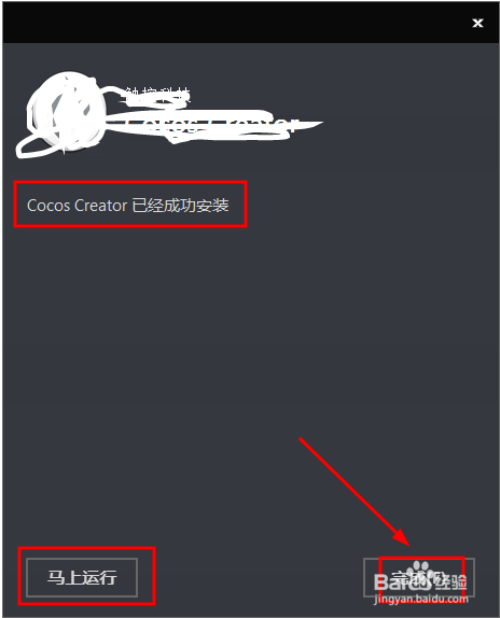
Cocos Creator官方版使用教程
一.运行 Cocos Creator
在 Windows 系统,双击解压后文件夹中的 CocosCreator.exe 文件即可启动 Cocos Creator。
可以按照习惯为入口文件设置快速启动或快捷方式,方便随时运行使用。
这里的运行页面是登录之后的。
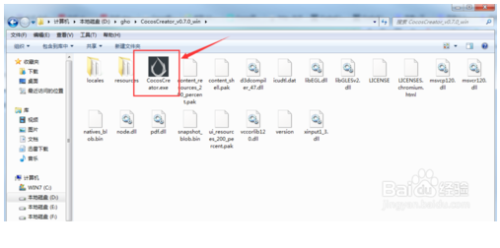
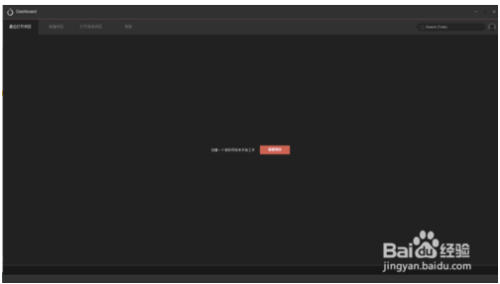
二.使用 Cocos 开发者帐号登录
Cocos Creator电脑版 启动后,会进入 Cocos 开发者帐号的登录界面。
登录之后就可以享受我们为开发者提供的各种在线服务、产品更新通知和各种开发者福利。
如果之前没有 Cocos 开发者帐号,您可以使用登录界面中的 注册 按钮前往 Cocos 开发者中心进行注册。
注册完成后就可以回到 Cocos Creator官方版 登录界面完成登录了!验证身份后,我们就会进入 Dashboard 界面。
除了手动登出或登录信息过期,其他情况下都会用本地 session 保存的信息自动登录。页面上面我无法退出,如果需要强制退出可以删除本地 session 保存的信息在C:\Users\Administrator\.CocosCreator
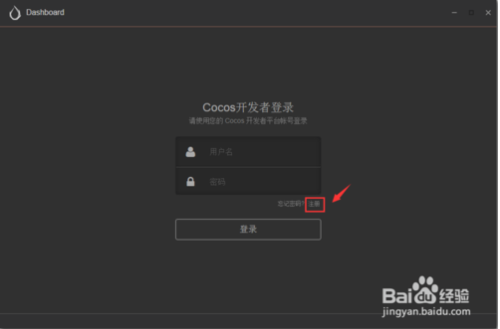
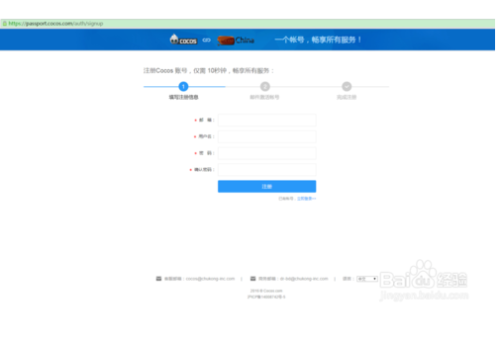
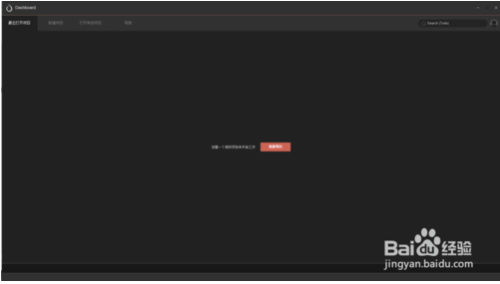
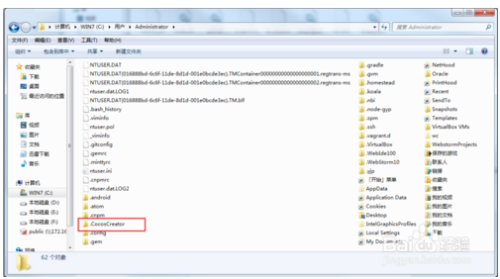
三.新建cocos项目教程
1.打开cocos,点击“项目”,点击“新建项目”。
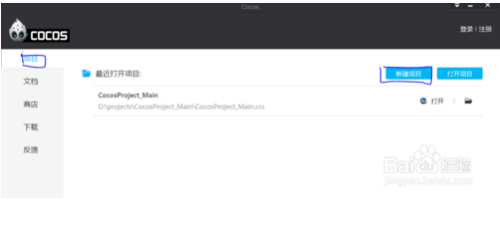
2.选中“cocos项目”,点击“下一步”。其中有一些实例,大家不妨看看。
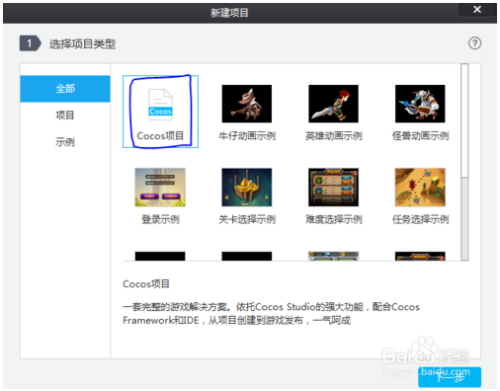
3.配置相应参数,点击“完成”。里面有一些参数供大家设置,相信难不倒大家。
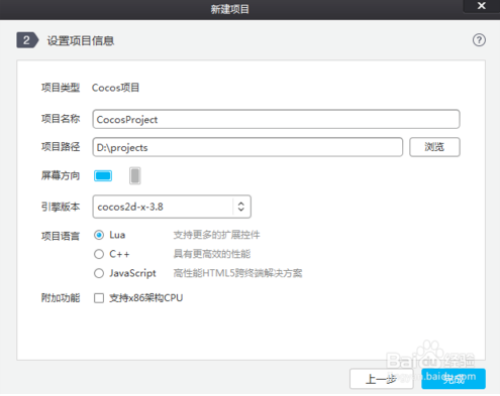
4.正在创建项目。
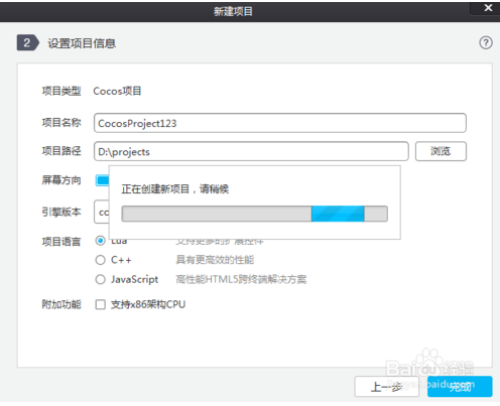
5.找创建时选择的路径,打开项目。
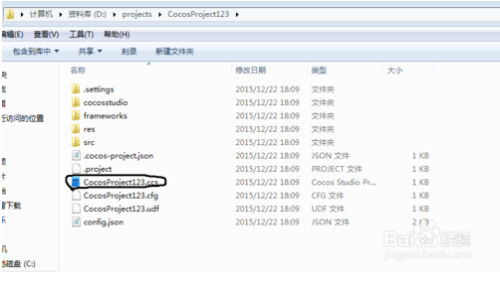
6.项目创建成功。
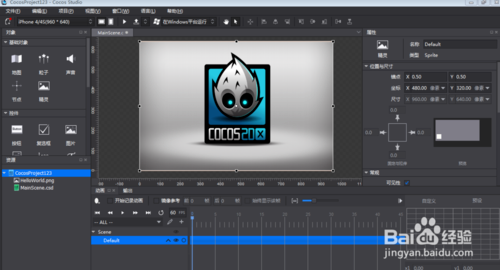
7.右键,点击“新建文件”。
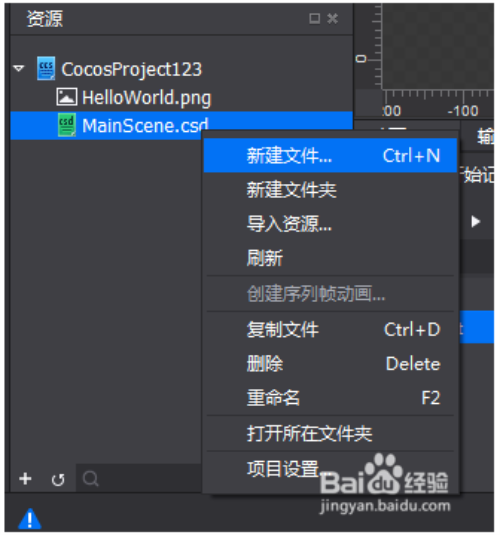
8.填写名称,选择你要创建的类型,有的可以填写大小。
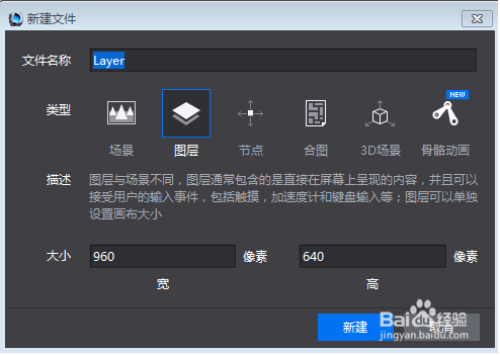
9.至此,你可以创建csb文件进行页面的编辑工作。
cocos creator常见问题
一.解决cocos creator电脑版编辑器uuid collision的问题
在使用cocos creator做开发的过程中,就是 UUID collision,然后文件夹里面的文件都看不到了,就是树状目录结构都没有子目录,后面经过多方面的调试和思考,终于发现了几个有点用处的解决方案,就分享给各位吧:
解决方法:
先打开文件:
再就是meta和文件夹都一样的,然后再看:
对于这个的问题,我有两个方案可以处理下,
前面讲一下折中的方法,后面上主题吧,
就先尝试一下吧:
就先重命名一下刚刚新建的文件夹,然后进入cocos creator,
再弹出的提示里面点击OK,然后就可以看到:
这招不行的
(补充:但是有个好处,那个重命名的文件里面的子目录可以看到了,如果后续有需要使用到这个特点的话,那这招就有用了,补充一点,这招重命名命名完成后,还可以在命名回去,子目录还是可以看到的,但是要再重开一次cocos creator的话就没用的了。)
再删除meta文件,再进入 cocos creator的里面看看,
也是没啥太大的效果,文件的子目录还是没反应,
所以,这招从实时的角度上来说是没啥用处的;
补充:如果不嫌麻烦,把所有的meta全部删掉,这个的用处也不大的;
endThis 就使用这个吧,
就把这些发生conflict的文件重命名,然后进入cocos creator里面,
然后把这个cocos creator关闭。
再打开一遍cocos creator,
就如下图,就OK了,一点错误也没有;
补充:
如果说想省点力气,就直接删掉这些个collision文件的东西吧:
补充的:
就在资源管理器里面搜索,搜索后显示的就可以不删除,
没显示的但是名称一样的,那些就是collision文件,
其实在红色的错误的提示里面有写路径的,很好找的:
更新日志
更新史上最好用开放数据域方案
提供微信平台清理缓存的 API
支持微信小游戏和玩一玩平台通过 cc.game.setFrameRate 设置帧率
为模拟器新增 View 菜单用于设置分辨率
模块化 RenderTexture 和 DynamicAtlas
精品软件
雷神NN网游加速器官方下载 v6.1.1 海外国际版
28M ︱ 简体中文
下载雷神加速器最新版本下载 v7.0.3.1 官方正式版
47KB ︱ 简体中文
下载风灵月影修改器大全最新版下载 v1.0.0.4744 3
14.2M ︱ 简体中文
下载畅玩安卓模拟器下载 v1.2.4 低配版
130M ︱ 简体中文
下载arclive下载 v3.24 电脑版
77M ︱ 简体中文
下载网易有爱怀旧版插件下载 v3.4.1 绿色免费版
44.3M ︱ 简体中文
下载4399游戏盒免费下载 v1.1.0.2739 最新PC
33M ︱ 简体中文
下载菜鸡游戏下载 v1.4.0.85 无限时间PC版
68M ︱ 简体中文
下载靠谱助手安卓模拟器 v6.3 电脑版
38M ︱ 简体中文
下载
- [未上架]Windows XP SP2 MSDN原版光盘(592M)v1.0
- 火绒剑单文件版绿色下载 独立版v5.0.47
- QVE视频压缩软件电脑版 免费版v1.0.25
- padlock密码管理软件最新下载 官方版v3.1.1
- KoolMoves(制作动画GIF制作文字特效增加帧动作等) 汉化绿色增强特别版v8.10
- BetterJPEG(裁剪缩放JPG压缩图片)汉化绿色特别版v2.0.0.9
- 光影魔术手 绿色便携版 简体免费版v4.2.2
- 谷歌拼音输入法 绿色版(互联网上流行词汇一网打尽) 中文免费版v2.7.21.114
- Smart Defrag Portable 多国语言绿色便携版v6.4.0.256
- Wise Registry Cleaner Pro中文绿色版v10.2.6
- 音频编辑(Goldwave)汉化绿色版v6.32
- 飘雪动画秀(非常好的动画制作软件)单文件绿色版v3.10
- FinalRecovery 功能强大容易使用数据恢复工具 汉化绿色特别版V2.2.5.275
- GreenBrowser 多国语言绿色版6.9.0517
- FreePic2Pdf 中文绿色版v4.06
- 游戏马联众记牌器 去广告绿色免费版(免费的记牌器)v5.03
用户评论
最新评论
- 置顶 山西晋城电信 网友 灭煞震怒
终于玩上了,感谢分享
- 置顶 西藏日喀则电信 网友 伱马子挺美
挑战性十足的游戏
- 置顶 陕西宝鸡联通 网友 默歌尽微凉ミ
迅雷百度网盘都可以下,不错
- 置顶 陕西汉中电信 网友 闭眼笑曾经
还是不错的,至少没有恶心的安装步骤
- 置顶 辽宁铁岭移动 网友 幽冥战神
太好玩,是我玩过最好玩的游戏






























